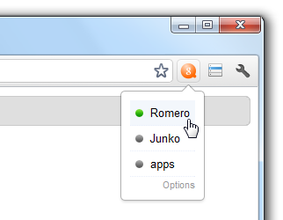複数のGoogle アカウントを、簡単に切り替える!「Quick Login for Google Accounts」。
Quick Login for Google Accounts
Google アカウントの切り替えを、ツールバー上から手軽に行えるようにする
Google Chrome
拡張機能。
所有している各Google アカウントへのログインを、ツールバー上から一発で行えるようにしてくれます。
“ ログイン後に表示するページ ” を、アカウントごとに指定することもできたりします。
「Quick Login for Google Accounts」は、Chrome 上で動作するGoogle アカウントチェンジャーです。
ツールバー上に追加される専用のボタンをクリックすることで、事前に登録しておいたGoogle アカウントに即ログインできるようにしてくれます。
(他のアカウントでログインしている場合は、ログアウト → ログイン が行われる)
アカウントは最大で 10 個まで登録することができ、またアカウントごとにログイン後のジャンプ先ページを指定できるようになっています。
普段、複数のGoogle アカウントを使い分けている人におすすめ。
使い方は以下のとおりです。
- 「Quick Login for Google Accounts」をインストールします。
- ツールバー上にアイコン
(
 )
が追加されるので、これを右クリック →「オプション」を選択。
)
が追加されるので、これを右クリック →「オプション」を選択。 - 「Quick Login for Google Accounts」の
オプション画面 が表示されます。
ここに、普段利用しているGoogle アカウントの情報を入力していきます。
入力できるのは、- Name - メニュー内での表示名
- Username - Google アカウントのユーザー名
- Password - ログインパスワード
ログインした後、特定のページを自動で表示させたい場合は、右上の「Show advanced options」というリンクをクリックし、表示された各「Google URL」欄にジャンプ先のURL を入力しておきます。
( Gmail なら https://mail.google.com/mail/?hl=ja など)
ジャンプ先のURL を指定しなかった場合、ログイン後にアカウントのホーム画面が表示されます。 - 設定が終わったら、左下の「Save」ボタンをクリックします。
- ツールバー上のアイコン
(
 )
をクリックし、ログイン先のアカウントを選択します。
)
をクリックし、ログイン先のアカウントを選択します。 - すると、該当アカウントへのログインが行われます。
ジャンプ先のURL を指定していた場合は、最初に該当のURL が表示され、その後ログインが自動で行われます。
設定
実際に使う
| Quick Login for Google Accounts TOPへ |
Twitter
@gigafreenet からのツイート
おすすめフリーソフト
おすすめフリーソフト
スポンサードリンク